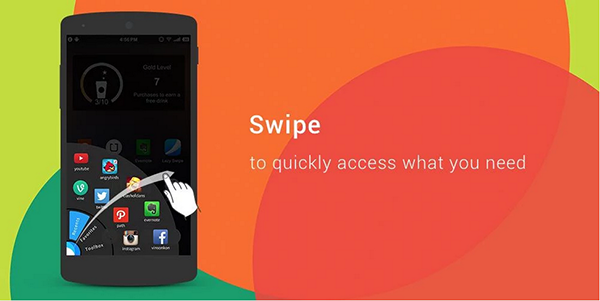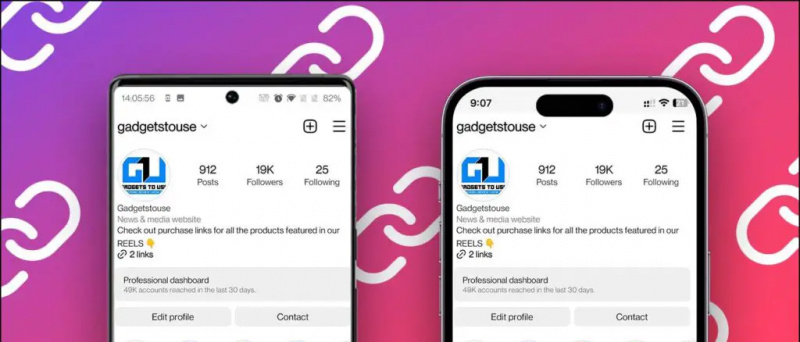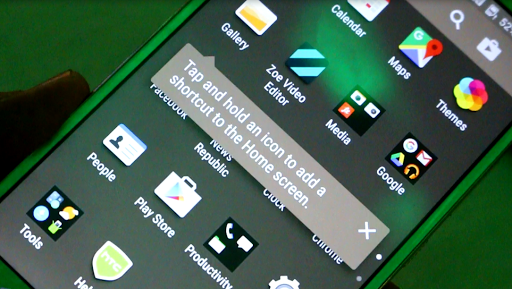Bortsett fra søk, bruker folk også Google Chrome for å laste ned bilder fra internett. Lagringsbildefunksjonen kan imidlertid gi problemer til tider. I så fall vil ikke høyreklikke på bildet og trykke på 'Lagre bilde som' ikke gjøre noe. Heldigvis kan det løses med noen enkle feilsøkingstrinn. La oss i denne artikkelen se på tre enkle måter å gjøre det på fix kan ikke laste ned eller lagre bilder fra Google Chrome på PC .
Les også | Slik lagrer du faner for senere i Google Chrome
Kan du ikke laste ned eller lagre bilder fra Google Chrome? Her er løsningen
Innholdsfortegnelse
1] Tøm hurtigbuffer og nettlesingsdata

simmen din sendte en tekstmelding
En rask omstart kan løse de fleste midlertidige feil og problemer. Hvis du likevel ikke klarer å lagre bilder fra Google Chrome, kan du prøve å tømme hurtigbufferen og nettlesingsdataene på følgende måte.
- Klikk på de tre punktene øverst til høyre, og trykk på Flere verktøy .
- Klikk på Fjern nettleserdata og velg Grunnleggende kategorien.
- Endre tidsområdet til Hele tiden .
- Merk av for Informasjonskapsler og Bufrede bilder . Til slutt klikker du på Slett data .
Dette vil løse de fleste underliggende problemer, og du kan nå laste ned bilder fra Google Chrome uten problemer. Vær oppmerksom på at tømming av informasjonskapsler vil logge deg ut av de fleste nettsteder der du for øyeblikket er pålogget.
2] Dra og slipp bilder på skrivebordet

Hvis du ikke ser alternativet 'lagre bilde', eller hvis det ganske enkelt ikke fungerer, kan du fortsatt lagre bilder ved å dra og slippe dem til skrivebordet.
hvordan slette profilbilde fra gmail
For å dra, hold ditt klikk over bildet i Chrome og dra musen til nederst til høyre for å vise skrivebordet. Slipp deretter museklikket på skrivebordet. Bildet blir nå lagret på skrivebordet.
hvordan lage en film med google bilder
3] Oppdater eller installer Google Chrome på nytt

Forsikre deg om at du bruker den nyeste versjonen av Google Chrome. Hvis ikke, oppdater den fra Innstillinger> Om Chrome. Hvis den allerede kjører den siste versjonen, er det andre alternativet å avinstallere og installere på nytt fra offesiell nettside . Hvis du gjør det, løses byggespesifikke feil eller problemer.
Andre tips for å fikse Chrome kan ikke lagre bilder på Windows
Hvis ingen av metodene ovenfor fungerer for deg, kan du starte datamaskinen i ren tilstand og prøve om funksjonen fungerer nå. Hvis det gjør det, er det sannsynlig at et annet program forstyrrer Chrome og forårsaker problemer.
Kjør også raskt over utvidelsene som er installert på Chrome. Fjern de du nylig har installert, og sjekk igjen. Alternativt kan du også prøve å bruke andre Chromium-baserte nettlesere som Microsoft Edge og Brave.
Innpakning
Så dette var raske måter å løse det vanlige problemet der du ikke kan laste ned eller lagre bilder fra Google Chrome på PC. Jeg håper at du kan løse problemet ved hjelp av metodene ovenfor. Gi meg beskjed om hva som fungerte for deg i kommentarene nedenfor. Følg med for flere slike tips og triks.
hvordan lage film i google bilder
Les også Google Chrome-triks: Rask nedlasting, Force Dark Mode, Sneak Peek-fanen
Facebook-kommentarerDu kan også følge oss for øyeblikkelige tekniske nyheter på Google Nyheter eller for å få tips og triks, anmeldelser av smarttelefoner og gadgets, bli med GadgetsToUse Telegram Group eller for de siste gjennomgangsvideoene, abonner GadgetsToUse Youtube Channel.